syskey密码怎么设置 如何在Win10系统中利用Syskey命令设定系统启动密码
更新时间:2024-01-08 10:25:03作者:xiaoliu
在Win10系统中,我们可以通过使用Syskey命令来设定系统启动密码,以提升系统的安全性,Syskey是一种内置工具,它可以帮助我们加密和保护存储在系统中的密码。通过设置Syskey密码,我们可以防止未经授权的人员在启动系统时访问或修改重要数据。本文将介绍如何设置Syskey密码,以及为什么在Win10系统中利用Syskey命令设定系统启动密码非常重要。
操作方法:
1.在win10系统桌面上,开始菜单。右键,运行。
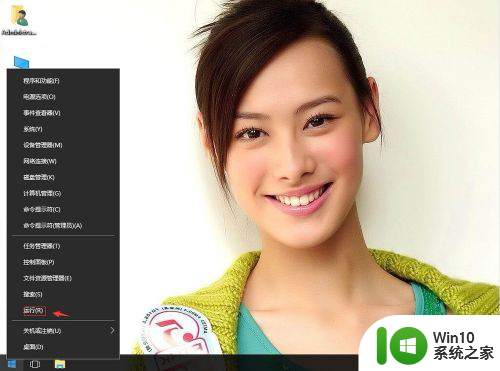
2.输入Syskey,确定。
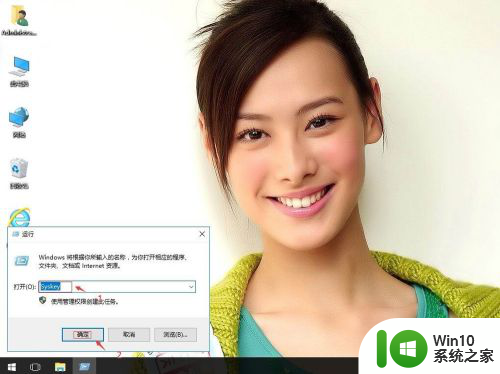
3.在保证Windows账户数据库的安全窗口中,单击更新。
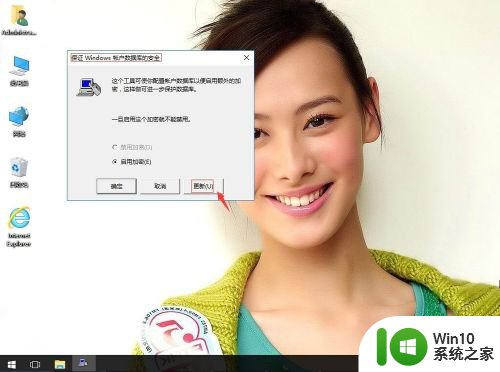
4.在启动密钥窗口中,单击密码启动。在“密码”和“确认”输入框中输入系统启动密码(例1234),然后单击确定。
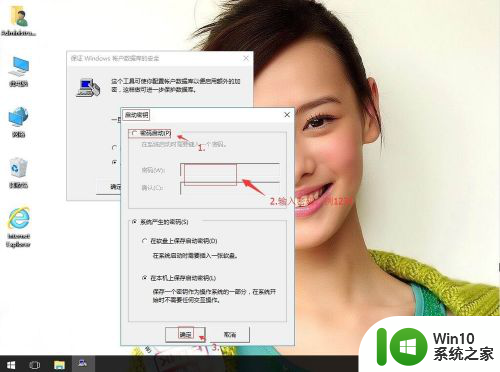
5.然后单击确定。返回桌面,重新启动计算机。
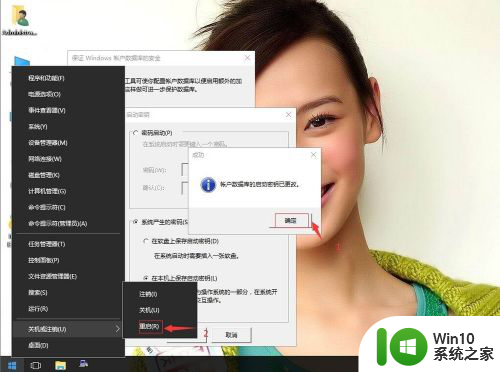
6.然后在进入欢迎界面之前,就会弹出一个“启动密码”的对话框。提示用户输入启动密码了,当用户输入正确密码后,才会进入用户登陆界面中。
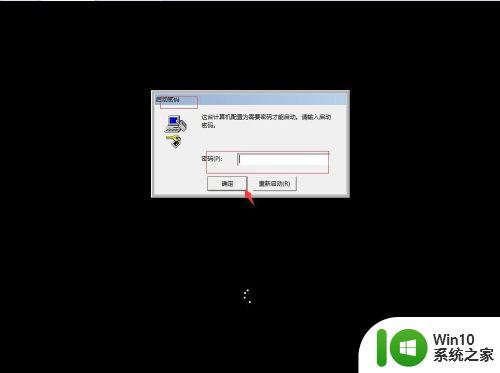
以上就是设置syskey密码的全部内容,遇到这种情况的用户可以按照我的方法来解决,希望能够帮助到大家。
syskey密码怎么设置 如何在Win10系统中利用Syskey命令设定系统启动密码相关教程
- win10怎么设置syskey 如何在Win10系统中使用Syskey命令设置启动密码
- 微软Win10/Win11系统中可通过命令读取受保护的Wi-Fi密码
- win10共享密码设置 如何在Win10系统下设置共享文件夹密码访问
- win10怎么用pe清除密码 win10系统pe删除开机密码教程视频讲解
- excel表格设密码怎么设置 Excel如何设置密码保护
- 文件夹不压缩直接设置密码win10 如何设置文件夹密码保护
- win11共享如何设置密码 win11网络共享如何设置密码
- dell win10忘记密码 win10系统Bitlocker密码忘了怎么办
- win7系统加密的硬盘怎么打开 如何给电脑硬盘设置加密密码
- 全球债市遭抛售,恒指或创新高,马士基业绩超预期
- 高通骁龙8至尊版发布,性能媲美桌面处理器,决胜AI时代的关键!
- 高通骁龙8至尊版发布:二代自研CPU性能逆天,最强AI更像真人
- 一个印度人救了微软,另一个毁了IBM?探讨印度人在科技行业的影响力
微软新闻推荐
- 1 高通骁龙8至尊版发布:二代自研CPU性能逆天,最强AI更像真人
- 2 英特尔AMD史诗级合作,捍卫X86生态:两大巨头联手,颠覆传统CPU格局
- 3 微信消失在桌面了,怎么找回 微信桌面快捷方式消失怎么恢复
- 4 打印机的纸怎么放进去 打印机纸盒放纸技巧
- 5 onedrive开始菜单 Win10如何设置Onedrive开启和使用
- 6 台式电脑如何连接打印机设备打印 台式电脑如何设置本地打印机
- 7 惠普笔记本win11移动硬盘怎么用 win11系统移动硬盘插入后不显示
- 8 微软称每天有超过15000条恶意QR码信息被发送到教育目标,如何有效应对?
- 9 win10系统电脑没有wifi选项 Win10无线网络不显示解决方法
- 10 win7能看见的文件夹win10看不到 win7可以访问win10但win10无法访问win7
win10系统推荐
- 1 雨林木风ghost win10 64位简化游戏版v2023.04
- 2 电脑公司ghost win10 64位安全免激活版v2023.04
- 3 系统之家ghost win10 32位经典装机版下载v2023.04
- 4 宏碁笔记本ghost win10 64位官方免激活版v2023.04
- 5 雨林木风ghost win10 64位镜像快速版v2023.04
- 6 深度技术ghost win10 64位旗舰免激活版v2023.03
- 7 系统之家ghost win10 64位稳定正式版v2023.03
- 8 深度技术ghost win10 64位专业破解版v2023.03
- 9 电脑公司win10官方免激活版64位v2023.03
- 10 电脑公司ghost win10 64位正式优化版v2023.03
系统教程推荐
- 1 win10玩只狼:影逝二度游戏卡顿什么原因 win10玩只狼:影逝二度游戏卡顿的处理方法 win10只狼影逝二度游戏卡顿解决方法
- 2 U盘装机提示Error 15:File Not Found怎么解决 U盘装机Error 15怎么解决
- 3 《极品飞车13:变速》win10无法启动解决方法 极品飞车13变速win10闪退解决方法
- 4 window7电脑开机stop:c000021a{fata systemerror}蓝屏修复方法 Windows7电脑开机蓝屏stop c000021a错误修复方法
- 5 win10桌面图标设置没有权限访问如何处理 Win10桌面图标权限访问被拒绝怎么办
- 6 win10打不开应用商店一直转圈修复方法 win10应用商店打不开怎么办
- 7 无线网络手机能连上电脑连不上怎么办 无线网络手机连接电脑失败怎么解决
- 8 win10错误代码0xc0000098开不了机修复方法 win10系统启动错误代码0xc0000098怎么办
- 9 笔记本win10系统网络显示小地球只有飞行模式如何恢复 笔记本win10系统网络无法连接小地球图标灰色
- 10 酷我音乐电脑版怎么取消边听歌变缓存 酷我音乐电脑版取消边听歌功能步骤